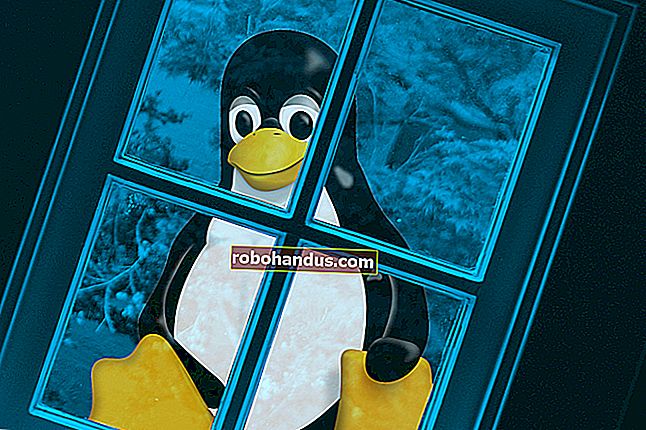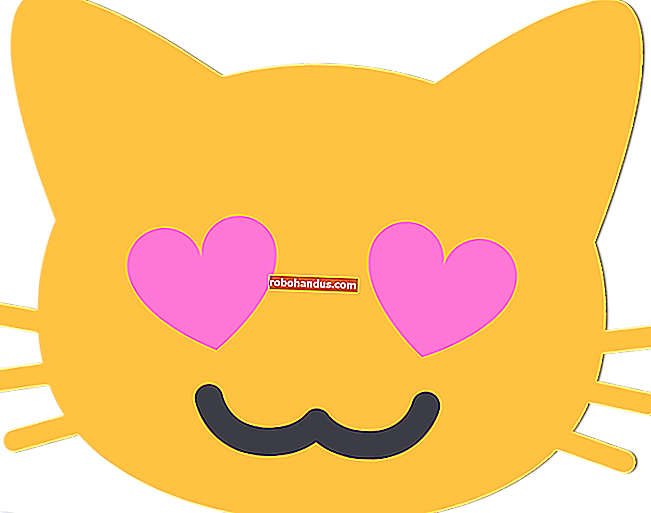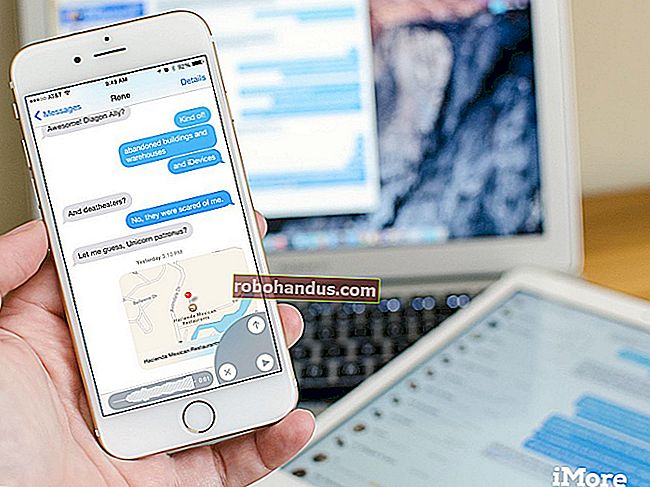كيفية إعادة ترتيب Windows باستخدام اختصارات لوحة المفاتيح على Windows 10

قد يبدو ترتيب مساحة العمل الخاصة بك في Windows 10 أحيانًا وكأنه عملية مملة باستخدام الماوس. لحسن الحظ ، يمكنك استخدام العديد من اختصارات لوحة المفاتيح لتبديل النوافذ أو التقاطها أو تصغيرها أو تكبيرها أو نقلها أو تغيير حجمها.
التبديل بين Windows
يتضمن Windows 10 اختصارًا مفيدًا يُطلق عليه غالبًا "مبدل المهام". يتيح لك استخدام لوحة المفاتيح للتبديل بسرعة بين النوافذ النشطة. ما عليك سوى الضغط على Alt + Tab في أي وقت ، وستظهر الصور المصغرة لجميع النوافذ المفتوحة على شاشتك.
للتنقل بين الخيارات ، اضغط مع الاستمرار على Alt واضغط على Tab حتى يتم تمييز النافذة التي تريدها. حرر كلا المفتاحين وستظهر النافذة في المقدمة.
يمكنك أيضًا الضغط على Ctrl + Alt + Tab لفتح مبدل المهام. بعد ذلك ، استخدم مفاتيح الأسهم لتحديد النافذة التي تريدها واضغط على Enter.
الطريقة الأكثر تعقيدًا للتبديل بين النوافذ هي طريقة عرض المهام. يشغل مساحة أكبر من الشاشة ويعرض معاينات أكبر لأي نوافذ مفتوحة. لفتح طريقة عرض المهام ، اضغط على Windows + Tab.

من هناك ، استخدم مفاتيح الأسهم لتحديد النافذة التي تريد عرضها ، ثم اضغط على Enter. يتم إحضار النافذة التي حددتها إلى المقدمة.
ذات صلة: Master Windows 10's Alt + Tab Switcher مع هذه الحيل
تصغير وتعظيم
من السهل تصغير النافذة أو تكبيرها باستخدام لوحة المفاتيح فقط. يؤدي التصغير إلى إخفاء نافذة عن الرؤية ، بينما يؤدي تكبيرها إلى تكبير النافذة بحيث تشغل أكبر مساحة ممكنة على الشاشة. يمكنك أيضًا تصغير جميع النوافذ في وقت واحد حتى تتمكن من رؤية سطح المكتب.
استخدم الاختصارات التالية:
- تصغير النافذة الحالية: Windows + Down Arrow.
- تكبير النافذة الحالية: Windows + Up Arrow.
- تصغير جميع النوافذ: Windows + M.
- تصغير جميع النوافذ وإظهار سطح المكتب: Windows + D. (هذا يعمل على النوافذ العنيدة أيضًا).
- تصغير جميع النوافذ باستثناء النافذة الحالية: Windows + Home.
- استعادة جميع النوافذ المصغرة: Windows + Shift + M.
يمكنك أيضًا تكبير نافذة دون تكبيرها تمامًا. إذا كنت ترغب في تمديد ارتفاع النافذة الحالية (وليس عرضها) إلى أعلى وأسفل الشاشة ، فاضغط على Windows + Shift + سهم لأعلى. لاحظ أن هذا الاختصار لا يعمل إذا تم محاذاة النافذة إلى موضع عرض الربع الذي نغطيه أدناه.
انجذاب النوافذ إلى أنصاف أو أرباع
إذا كنت تقوم بتشغيل عدة نوافذ وترغب في استخدام اختصارات لوحة المفاتيح لترتيبها بدقة على الشاشة ، فأنت محظوظ! من السهل وضع نافذتين في نصفين مثاليين ، أو أربعة نوافذ في أرباع على الشاشة.
أولاً ، اضغط على Alt + Tab أو استخدم الماوس لإظهار النافذة التي تريد إعادة وضعها في موضع التركيز. من هناك ، حدد أي جزء من الشاشة تريد أن تشغله هذه النافذة.
يمكنك بعد ذلك استخدام الاختصارات التالية لوضع نافذتين في نصفين:
- تكبير على اليسار: Windows + سهم لليسار.
- تكبير على اليمين: Windows + سهم لليمين.

لوضع أربعة نوافذ في أرباع (كل منها سيملأ ربع الشاشة) ، يمكنك استخدام تسلسل من اختصارين. تفترض هذه التسلسلات أن النافذة لم تكن قد قطعت بالفعل إلى النصف الأيسر أو الأيمن من الشاشة.
هيريس كيفية القيام بذلك:
- الربع العلوي الأيسر: Windows + سهم لليسار ، ثم Windows + سهم لأعلى.
- الربع السفلي الأيسر: Windows + سهم لليسار ، ثم Windows + سهم لأسفل.
- الربع العلوي الأيمن: Windows + سهم لليمين ، ثم Windows + سهم لأعلى.
- الربع الأيمن السفلي: Windows + سهم لليمين ، ثم Windows + سهم لأسفل.

حرك النافذة بدقة
يمكنك استخدام لوحة المفاتيح لتحريك نافذة معينة إلى مكان معين على الشاشة. أولاً ، اضغط على Alt + Tab لاختيار النافذة التي تريد نقلها.
عند تحديد النافذة ، اضغط على Alt + Space لفتح قائمة صغيرة في الزاوية العلوية اليسرى. اضغط على مفتاح السهم لتحديد "نقل" ، ثم اضغط على إدخال.

استخدم مفاتيح الأسهم لتحريك النافذة إلى حيث تريدها على الشاشة ، ثم اضغط على Enter.
تعمل هذه الخدعة حتى إذا كانت النافذة التي تريد نقلها مخفية ولا يمكنك العثور عليها بالماوس.
ذات صلة: كيفية نقل نافذة مفقودة خارج الشاشة إلى سطح المكتب
تحريك النوافذ بين شاشات العرض
إذا كنت تستخدم أجهزة عرض متعددة وقمت بتوسيع سطح مكتبك بينها ، فيمكنك نقل النافذة النشطة بسرعة بين شاشات العرض. للقيام بذلك ، اضغط على Windows + Shift + Left أو + Right Arrow.
ذات صلة: كيفية استخدام شاشات متعددة لتكون أكثر إنتاجية
ورقة الغش في إدارة النوافذ
إليك ورقة غش سهلة الاستخدام لكل ما قمنا بتغطيته أعلاه. تدرب على ذلك ، وستصبح نينجا نافذة في وقت قصير:
- Alt + Tab: فتح مبدل المهام.
- Windows + Tab: افتح عرض المهام.
- Windows + سهم لأسفل: تصغير النافذة.
- Windows + سهم لأعلى: تكبير النافذة.
- Windows + M: تصغير جميع النوافذ.
- Windows + D: عرض سطح المكتب.
- Windows + Home: قم بتصغير جميع النوافذ باستثناء النافذة النشطة.
- Windows + Shift + M: استعادة جميع النوافذ المصغرة.
- Windows + Shift + سهم لأعلى: قم بتمديد النافذة إلى أعلى وأسفل الشاشة.
- Windows + Left Arrow: تكبير النافذة على الجانب الأيسر من الشاشة.
- Windows + السهم الأيمن: تكبير النافذة على الجانب الأيمن من الشاشة.
- Windows + Shift + سهم لليسار أو لليمين: نقل نافذة من جهاز عرض إلى آخر.
إذا كنت تريد المزيد من اختصارات لوحة المفاتيح السحرية ، فراجع هذه الاختصارات الإضافية لنظام التشغيل Windows 10 ، وكذلك بعض الاختصارات لمتصفحات الويب وتحرير النصوص.
ذات صلة: 32 اختصارًا جديدًا للوحة المفاتيح في نظام التشغيل Windows 10